目前手機已經成為了很多用戶的交流工具,而在手機中輸入文字可能是每天必做的,想不想輸入文字更快,更高較呢?針對Win10 Mobile 我們總結了11個技巧和大家分享!
1、連續敲擊兩次空格鍵結束一句
這個技巧其實是針對英文輸入的,當你寫完一句話的時候,連續敲擊兩次空格鍵可以自動在句尾添加句號以及一個空格,表示一句話已經結束。當然你也可以按一下旁邊的句號再按一下空格,但無疑連續按兩下空格更方便一些。
2、滑動輸入數字或符號
一般我們輸入數字或符號時,會先按一下鍵盤左下角的符號按鍵切換到符號輸入,輸入完後還要切換回去。其實你可以按住符號按鍵然後滑動選擇你需要輸入的數字或符號,鍵盤會給出當前選項的提示,輸入完成之後會自動切換到之前的麵板。
3、滑動輸入常用標點符號
滑動輸入同樣適用於標點符號輸入。比如當你長按句號按鍵彈出標點符號選擇提示時,可以直接左右滑動選擇要輸入的標點符號。
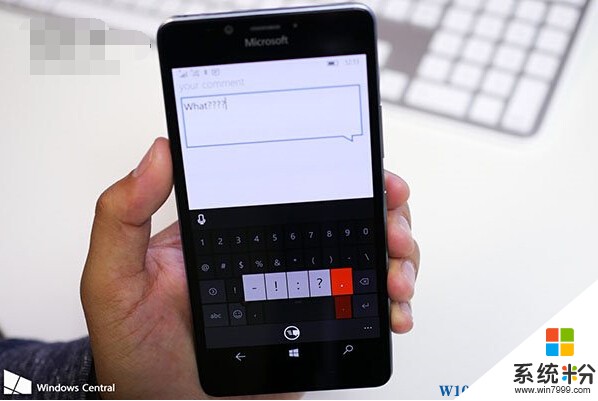
4、滑動輸入.org、.edu或. net等網址後綴
在需要輸入網址的地方,比如Edge瀏覽器地址欄中,會自動調用帶.com按鍵的鍵盤。長按此鍵會彈出常用網址後綴選項,此時可滑動選擇輸入。
5、長按Shift鍵鎖定大小寫狀態
如果你需要輸入一長串大寫字母怎麼辦?按一下上檔鍵(向上的箭頭,即Shift)默認隻會讓接下來的第一個字母為大寫。此時你可以長按上檔鍵鎖定鍵盤的大小寫狀態。
6、使用精確定位杆
Win10 Mobile鍵盤自帶了精確定位杆,不要忽視它的存在,你可以使用它來精確定位光標的位置,以便輸入中間丟失的字符內容。
7、將詞彙添加到建議列表
Windows10 Mobile鍵盤在你輸入內容時會在鍵盤上方給出建議詞彙,如果某一個詞是你常用的但並沒有出現在建議列表中,可以自行添加。在郵件或OneNote應用中輸入這個詞彙,將光標定位到這個詞彙的最前麵,點擊鍵盤上方的加號就可以將其添加到建議列表中。
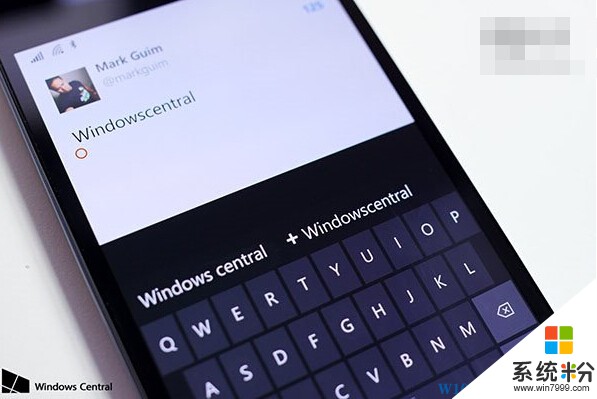
8、將鍵盤挪到左側或右側
對於經常使用一隻手打字的朋友,將鍵盤移動到屏幕一側似乎會更加方便。長按鍵盤上的&123按鍵,然後選擇鍵盤圖標,在彈出的選項中會有將鍵盤移動的一側的選項。這個功能似乎隻有在5英寸以上設備中才會有。
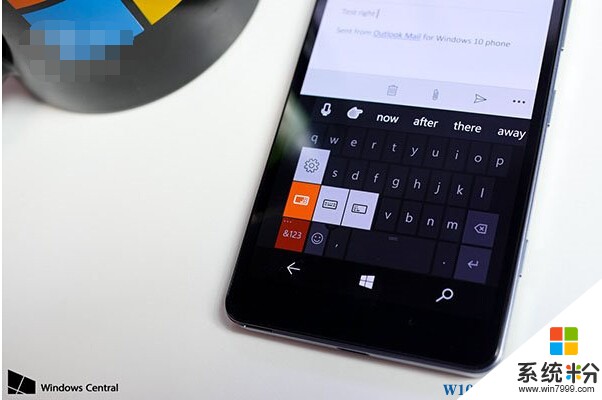
9、將鍵盤向上或向下移動
鍵盤並不是隻能出現在屏幕底部,你可以長按空格鍵然後將其向上或向下拖動。這個功能同樣似乎隻適用於5英寸以上設備。
10、滑動切換鍵盤
我們可以通過長按&123按鍵來切換和添加新的鍵盤,比較快速的鍵盤切換方法是左右滑動空格按鍵。

11、使用語音輸入
在不打擾其他人的情況下,語音輸入效率比手動打字要快一些。按鍵盤上方的話筒按鈕嚐試一下語音輸入吧。
當然,在Win10 Mobile中除了使用係統自帶的輸入法,我們還可以使用一些較高效的第三方輸入法來提高輸入速度!具體依用戶習慣而定。
win10相關教程